Tu veux savoir comment coder en Python sur Mac de façon propre, rapide et sans te battre avec les versions ? Bonne nouvelle : macOS est un excellent environnement pour Python, que tu sois débutant ou déjà bien avancé. Dans ce guide clair et à jour, tu vas apprendre à vérifier et installer Python, configurer ton environnement, choisir un bon éditeur, exécuter et déboguer tes scripts, gérer tes projets et dépendances, puis régler les pièges spécifiques à macOS. Bref, tout ce qu’il faut pour démarrer, et bien travailler, sans perdre de temps.
Vérifier Et Installer Python Sur macOS
Python Préinstallé Vs Dernières Versions
macOS inclut souvent une version système de Python (historiquement Python 2, puis une 3.x minimale selon les versions de macOS). Tu ne veux pas l’utiliser pour développer : elle est réservée au système et peut être vieillissante. Pour coder en Python sur Mac dans de bonnes conditions, installe une version récente de Python 3 séparée, que tu contrôles. L’objectif : pouvoir lancer python3 --version et voir une version moderne (par ex. 3.12+), sans toucher au Python du système.
Installer Avec Homebrew
Homebrew est l’outil le plus simple pour installer Python rapidement. Si tu n’as pas Homebrew, installe-le depuis le site officiel. Ensuite, vérifie brew doctor pour t’assurer que tout va bien. Installe Python avec brew install python (ou une version précise, par exemple brew install python@3.12). Après l’installation, python3 --version et pip3 --version doivent répondre. Selon ton shell, Homebrew ajoute automatiquement ses chemins au PATH : sinon, ajoute le préfixe Homebrew (généralement /opt/homebrew/bin sur Apple Silicon, /usr/local/bin sur Intel) à ton PATH.
Gérer Plusieurs Versions Avec Pyenv
Si tu as besoin de basculer entre plusieurs versions (tests, compatibilité, projets clients), pyenv est ultra pratique. Installe-le via brew install pyenv. Ensuite, installe des versions avec pyenv install 3.11.9 par exemple, définis la version globale avec pyenv global 3.11.9, ou locale dans un projet via pyenv local 3.12.6. Pyenv s’intègre au shell (zsh par défaut sur macOS) : suis les instructions d’init affichées après l’installation pour que la sélection de version fonctionne dans tous tes terminaux.
Configurer L’Environnement De Développement
Terminal, Shell Et PATH
Sur macOS, l’app Terminal (ou iTerm2 si tu préfères) et zsh font le duo standard. Assure-toi que python3 pointe vers la bonne installation (Homebrew ou pyenv). Tu peux vérifier quel binaire est utilisé via which python3. Si ce n’est pas celui que tu veux, ajuste la variable PATH dans ~/.zshrc ou ~/.zprofile pour prioriser le chemin de Homebrew ou laisser pyenv shims faire leur travail.
Créer Et Activer Un Environnement Virtuel
Chaque projet devrait isoler ses dépendances avec un environnement virtuel. Avec Python 3, tu as venv intégré. Dans ton dossier de projet, exécute python3 -m venv .venv, puis active-le avec source .venv/bin/activate. Tu verras le nom de l’environnement dans l’invite du terminal et pip installera désormais localement. Désactive avec deactivate quand tu as terminé. Cette pratique évite les conflits entre projets et rend tes builds reproductibles.
Installer Des Packages Avec Pip
Une fois l’environnement activé, installe ce dont tu as besoin via pip install requests ou une version précise pip install pandas==2.2.3. Pense à mettre à jour pip (python -m pip install --upgrade pip) pour éviter les messages d’avertissement. Sur Mac Apple Silicon, beaucoup de packages sont déjà compatibles ARM64, mais certains peuvent nécessiter des wheels spécifiques. Si une compilation locale se lance, assure-toi d’avoir les outils développeur Xcode (xcode-select --install).
Choisir Un Éditeur Ou IDE
Visual Studio Code
VS Code est léger, extensible et gratuit. Installe l’extension officielle Python (Microsoft), qui apporte l’autocomplétion, le linting, le formatage et le débogage. Configure l’interpréteur Python par projet (icône Python en bas à droite) pour pointer vers .venv. Tu peux aussi ajouter des extensions comme Pylance (rapide pour l’analyse de type), isort, Black et Ruff.
PyCharm Community Et Professional
PyCharm est un IDE complet orienté Python. La version Community couvre le développement Python pur, tandis que la version Professional offre support avancé pour Django, Flask, bases de données, tests, profils, et outils scientifiques. L’indexation et l’inspection de code sont excellentes, et l’intégration avec venv/poetry est fluide. Si tu fais beaucoup de web ou de data science, PyCharm peut te faire gagner du temps.
Alternatives Légères (IDLE, Sublime Text)
IDLE est fourni avec Python et dépanne pour de petits scripts, mais ses fonctionnalités restent basiques. Sublime Text est rapide et agréable, surtout avec quelques packages (anaconda, LSP) pour l’autocomplétion et le linting. Si tu aimes le minimalisme, tu peux très bien coder avec Sublime + terminal + outils en ligne de commande.
Écrire, Exécuter Et Déboguer Un Script
Lancer Un Script Depuis Le Terminal
Place un fichier main.py dans ton projet. Dans l’environnement virtuel activé, exécute python main.py. Pour rendre un script exécutable directement, ajoute une ligne shebang en tête (#./usr/bin/env python3), donne les droits d’exécution (chmod +x main.py), puis lance ./main.py. Utilise des variables d’environnement (par ex. export DEBUG=1) pour piloter le comportement sans modifier le code.
Exécuter Dans VS Code (Run/Debug)
Dans VS Code, ouvre le dossier du projet, sélectionne l’interpréteur, puis utilise le bouton Run ou le menu Debug. La première exécution te proposera de créer une configuration de lancement. Tu peux y définir l’args de la ligne de commande, les variables d’environnement, et des points d’arrêt conditionnels. Le panneau Debug te permet d’inspecter les variables, de pas à pas, et d’évaluer des expressions à la volée.
Utiliser Un Notebook Jupyter
Pour l’exploration de données, les tutoriels ou la visualisation, les notebooks Jupyter sont idéaux. Installe jupyter dans ton venv, puis lance jupyter lab ou jupyter notebook. Sous VS Code, l’extension Python inclut un support natif des notebooks (.ipynb) avec exécution cellule par cellule, graphiques inline et export en HTML/PDF.
Gérer Les Projets Et Les Dépendances
Structure De Projet Et Fichiers Essentiels
Adopte une structure simple et claire: un dossier de projet, un sous-dossier pour le package (ex. src/mon_package), un README.md concis, un .gitignore adapté (ignore .venv, caches, artefacts de build), et une configuration de linter/formatter si possible. Ajoute une section tests (tests/) dès le début, même si elle est modeste. Cette discipline rend le projet maintenable et facilite l’onboarding d’autres développeurs.
Figer Les Versions Avec Requirements.txt
Après avoir installé tes dépendances avec pip, exporte-les dans requirements.txt via pip freeze > requirements.txt. Ajoute ce fichier au dépôt pour répéter l’environnement ailleurs. Pour mettre à jour en sécurité, crée un nouveau venv, installe depuis requirements.txt, lance les tests, puis fige à nouveau. Tu peux séparer tes dépendances en requirements.in (humain) et requirements.txt (résolu) avec un outil comme pip-tools.
Utiliser Poetry Ou Pipenv
Si tu veux une gestion plus moderne des dépendances et du packaging, Poetry est un excellent choix. Il gère pyproject.toml, la résolution des versions, les environnements virtuels et la publication. Pipenv poursuit un objectif similaire avec Pipfile et Pipfile.lock. Sur Mac, Poetry s’installe facilement (script officiel ou Homebrew). Choisis un outil et tiens-toi-y pour éviter les états mixtes entre pip/poetry/pipenv.
Particularités Mac Et Résolution De Problèmes
Apple Silicon (ARM64) Et Rosetta
Les Mac récents (M1, M2, M3) utilisent ARM64. La plupart des bibliothèques Python populaires ont des wheels ARM, donc l’installation est directe. Pour quelques packages qui n’ont pas encore de builds ARM, tu peux soit compiler localement (nécessite les outils développeur), soit utiliser un terminal lancé sous Rosetta pour bénéficier de la compatibilité x86_64. Évite de mélanger des environnements ARM et x86_64 dans un même projet.
Droits D’Exécution Et Gatekeeper
macOS peut bloquer des binaires non signés ou des scripts téléchargés. Si tu vois un message de sécurité, ouvre Préférences Système > Sécurité et confidentialité pour autoriser l’exécution. Pour tes scripts, assure-toi d’avoir le bon shebang et les permissions. Si un paquet installe un exécutable dans un dossier non prévu par Gatekeeper, déplace-le ou autorise-le explicitement.
Erreurs Courantes Et Solutions Rapides
command not found: python3: Homebrew n’est pas dans ton PATH ou Python n’est pas installé. Vérifiebrew --versionet le PATH.- Erreurs de compilation lors de
pip install: installe les outils Xcode (xcode-select --install) et, si besoin, les headers via Homebrew (par ex. pouropenssl). - Conflit de versions: active le bon venv, ou utilise
pyenv localpour forcer la version Python du projet. - Problèmes de certificats HTTPS: sur certaines installations, exécute le script d’installation des certificats fourni avec Python (paquet officiel) ou mets à jour les certificats via Homebrew.
Conseils De Productivité Et Bonnes Pratiques
Automatiser Avec Makefiles Et Scripts
Même sur Mac, un simple Makefile te fait gagner du temps: des cibles comme make venv, make test, make lint, make run deviennent des raccourcis mémorisables. Tu peux aussi créer des alias dans zsh pour tes commandes récurrentes. L’objectif: moins taper, moins d’erreurs, plus de régularité.
Formatage, Linting Et Tests
Standardise ton code avec Black (formatage), isort (imports), et Ruff ou Flake8 (linting). Configure-les dès le départ et intègre-les à ton éditeur. Côté tests, Pytest est simple et puissant. Ajoute un workflow de tests (par exemple via GitHub Actions) pour vérifier chaque changement, même sur des projets perso.
Gestion Des Secrets Et Variables D’Environnement
Ne stocke jamais de secrets dans le code. Utilise des variables d’environnement chargées depuis un fichier .env (avec python-dotenv) ou le trousseau macOS pour des besoins locaux. Pour les projets sérieux, préfère un gestionnaire de secrets (1Password, AWS Secrets Manager, etc.). Sur ton Mac, garde des .env.example documentés pour faciliter la configuration par d’autres personnes.
Conclusion
Coder en Python sur Mac, c’est simple quand tu poses de bonnes bases: une installation propre (Homebrew ou pyenv), un environnement virtuel par projet, un éditeur bien configuré, et une gestion rigoureuse des dépendances. Ajoute à ça quelques réflexes macOS (Apple Silicon, Gatekeeper) et des outils de productivité (formatage, linting, tests, Makefile), et tu vas travailler plus vite, avec moins d’ennuis. Si tu ne dois retenir qu’une chose: isole, automatise, documente. C’est la voie royale pour apprendre comment coder en Python sur Mac sans te perdre en route, et pour livrer du code qui tient la route sur la durée.
Foire aux questions
Comment coder en Python sur Mac proprement ?
Installe une version récente de Python 3 avec Homebrew (brew install python) ou gère-les avec pyenv, évite le Python système, puis crée un venv par projet (python3 -m venv .venv). Configure ton éditeur (VS Code/PyCharm) pour utiliser l’interpréteur du venv. C’est la base pour coder en Python sur Mac sereinement.
Quelle est la meilleure méthode pour installer Python 3 sur macOS ?
La voie rapide: Homebrew. Installe Homebrew, vérifie brew doctor, puis brew install python (ou python@3.12). Assure-toi que /opt/homebrew/bin (Apple Silicon) ou /usr/local/bin (Intel) est dans ton PATH. Contrôle avec python3 –version et pip3 –version. N’utilise pas le Python système.
Comment gérer plusieurs versions de Python sur Mac ?
Utilise pyenv. Installe-le (brew install pyenv), ajoute l’init à ton shell, puis pyenv install 3.12.x, pyenv global 3.12.x ou pyenv local 3.11.x dans un projet. Les shims de pyenv sélectionnent automatiquement la bonne version selon le dossier, évitant les conflits entre projets.
Comment créer un environnement virtuel et installer des packages ?
Dans ton projet: python3 -m venv .venv puis source .venv/bin/activate. Installe avec pip install package ou une version précise. Mets pip à jour (python -m pip install –upgrade pip). Sur Apple Silicon, installe les outils Xcode (xcode-select –install) si une compilation est requise lors de pip install.
Comment mettre à jour Python sur Mac sans casser mes projets ?
Installe la nouvelle version avec pyenv ou Homebrew, crée un nouveau venv par projet, réinstalle via requirements.txt (pip install -r requirements.txt), lance tes tests, puis bascule l’interpréteur dans VS Code/PyCharm. Ainsi, tu peux continuer à coder en Python sur Mac sans briser les environnements existants.
Conda ou venv/Poetry sur Mac pour la data science ?
Conda simplifie la gestion de dépendances natives (NumPy, SciPy) et propose des environnements isolés; idéal pour stacks scientifiques lourdes. venv + pip est léger et natif; Poetry ajoute une résolution fiable et le packaging. Sur Mac Apple Silicon, les trois fonctionnent bien: choisis Conda pour science lourde, Poetry/venv pour apps et libs.
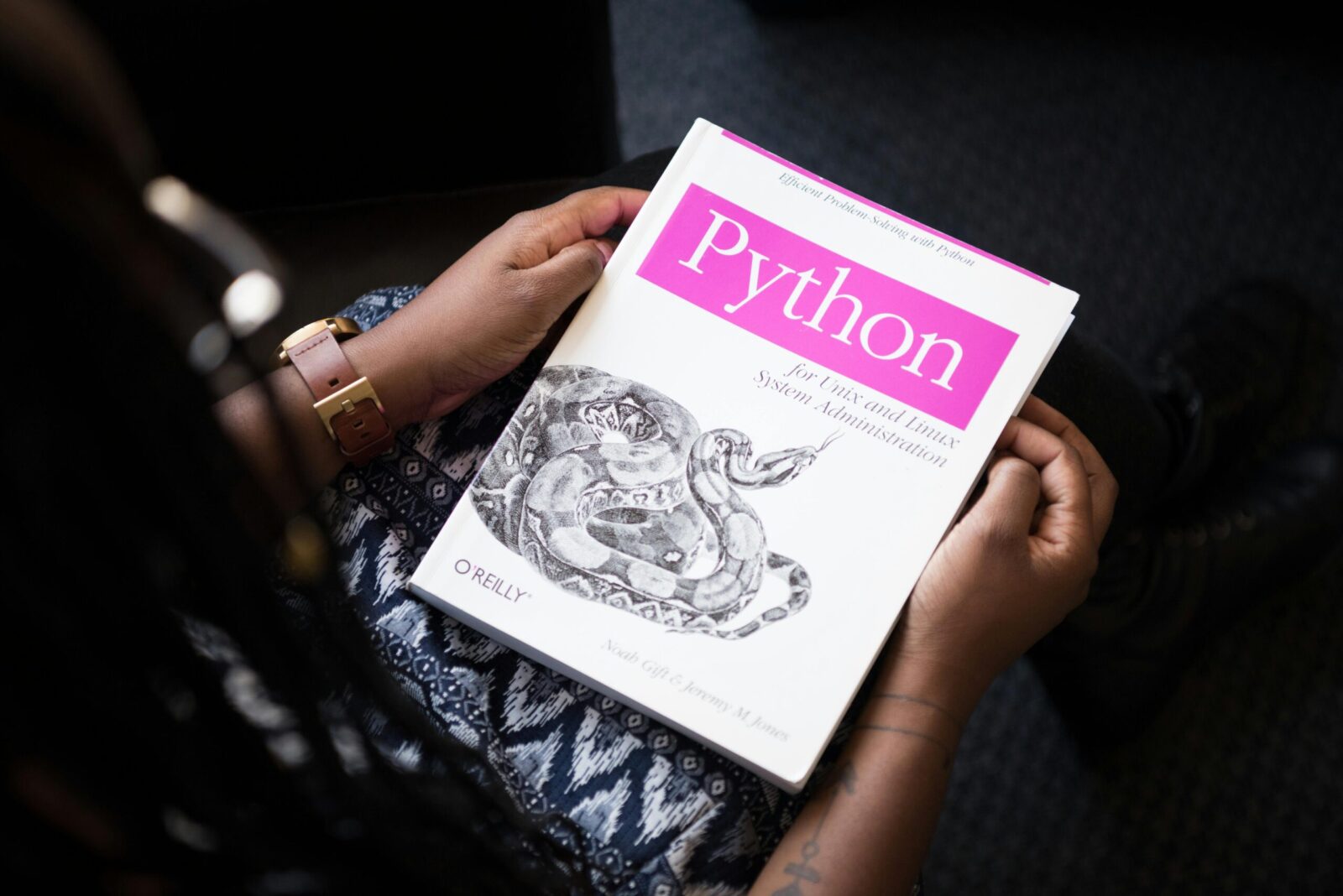
No responses yet